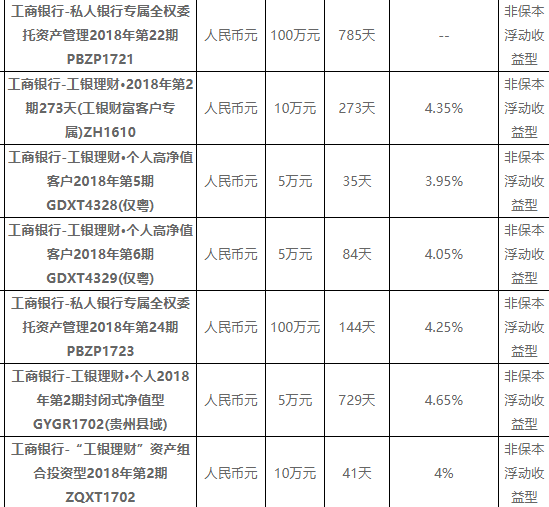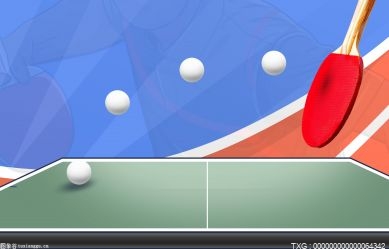笔记本电脑已经成为了我们日常生活中必不可少的工具之一。但是,有时候我们需要更大的屏幕来进行工作或者娱乐,这时候外接显示器就成为了一个不错的选择。那么,笔记本电脑如何外接显示器?笔记本电脑外接显示器怎么关闭笔记本屏幕?一起来了解一下吧!

笔记本电脑如何外接显示器?
首先,我们需要准备一根适配器线。这根线的类型取决于你的笔记本电脑和显示器的接口类型。常见的接口类型有HDMI、VGA、DVI等。如果你的笔记本电脑和显示器的接口类型不同,那么你需要购买一个适配器来进行转换。
接下来,我们需要将适配器线插入笔记本电脑和显示器的接口中。如果你的笔记本电脑和显示器都有HDMI接口,那么你只需要将HDMI线插入两端即可。如果你的笔记本电脑和显示器的接口类型不同,那么你需要将适配器线插入笔记本电脑的接口,然后将另一端插入显示器的接口。
接下来,我们需要将显示器的电源线插入电源插座,并打开显示器的电源开关。然后,我们需要按下笔记本电脑的Fn键和F4、F5、F7等键中的一个,来切换显示模式。不同品牌的笔记本电脑可能会有不同的快捷键,具体可以参考笔记本电脑的说明书。
最后,我们需要调整显示器的分辨率和刷新率,以适应我们的需求。我们可以在笔记本电脑的控制面板中进行设置,或者在显示器的菜单中进行设置。
总的来说,外接显示器可以为我们提供更大的屏幕空间,让我们更加舒适地进行工作和娱乐。只需要准备适配器线,插入接口,切换显示模式,调整分辨率和刷新率,就可以轻松地将笔记本电脑外接显示器了。
笔记本电脑外接显示器怎么关闭笔记本屏幕?
方法一:
1.外接显示器后,可以通过以下步骤关闭笔记本电脑屏幕;
2.按 Windows 键 + P,然后选择“仅显示在二”;
3.右键点击桌面,选择“显示设置”。在“多显示器”选项卡中,选择“关闭此显示器”;
4.在笔记本电脑的显示管理器中关闭显示器。
方法二:
使用快捷键关闭屏幕,例如 Windows + X,然后选择“关机”,在弹出的菜单中选择“关闭显示器”。
如果您使用的是 Mac,您可以按 Command + Shift + Eject 或 Command + Control + Power 键来关闭屏幕。